iOS 18.2では、Apple Intelligenceの機能の一つである「Genmoji(ジェン文字)」がリリースされた。Genmojiとは、AIによってオリジナルの絵文字を生成する機能だ。しかし、Apple Intelligenceは日本語環境ではまだ提供されていないため、利用するにはちょっとした設定と準備が必要になる。
※(追記)2025年3月31日に日本語環境でもリリースされた。
まずはiPhoneの主要言語を「English」に切り替え、Apple Intelligenceを有効化しよう。詳しい手順はコチラの記事をご覧いただきたい。同じくiOS 18.2でリリースされた画像生成機能「Image Playground」の使い方とともに解説している。

なお、iPhoneの“消しゴムマジック”こと「クリーンアップ」機能や、先述の「Image Playground」などと同じく、利用できるのはiPhone 15 Pro/15 Pro Max、iPhone 16/16 Plus/16 Pro/16 Pro Max/16eに限られる。
Genmoji(ジェン文字)の作り方。「メモ」か「メッセージ」から生成できる
Genmojiの生成は、純正の「メモ」や「メッセージ」アプリのキーボードで実行する。まずは、ソフトウェアキーボードで絵文字のキーボードを開こう。すると、キーボード上部に生成用のアイコンが現れる。あとはプロンプトを入力したり、素材となる写真を指定したりするだけだ。なお、プロンプトの内容によっては生成されないものもある。筆者が試した限りでは、「sumo wrestler」は生成できなかった。

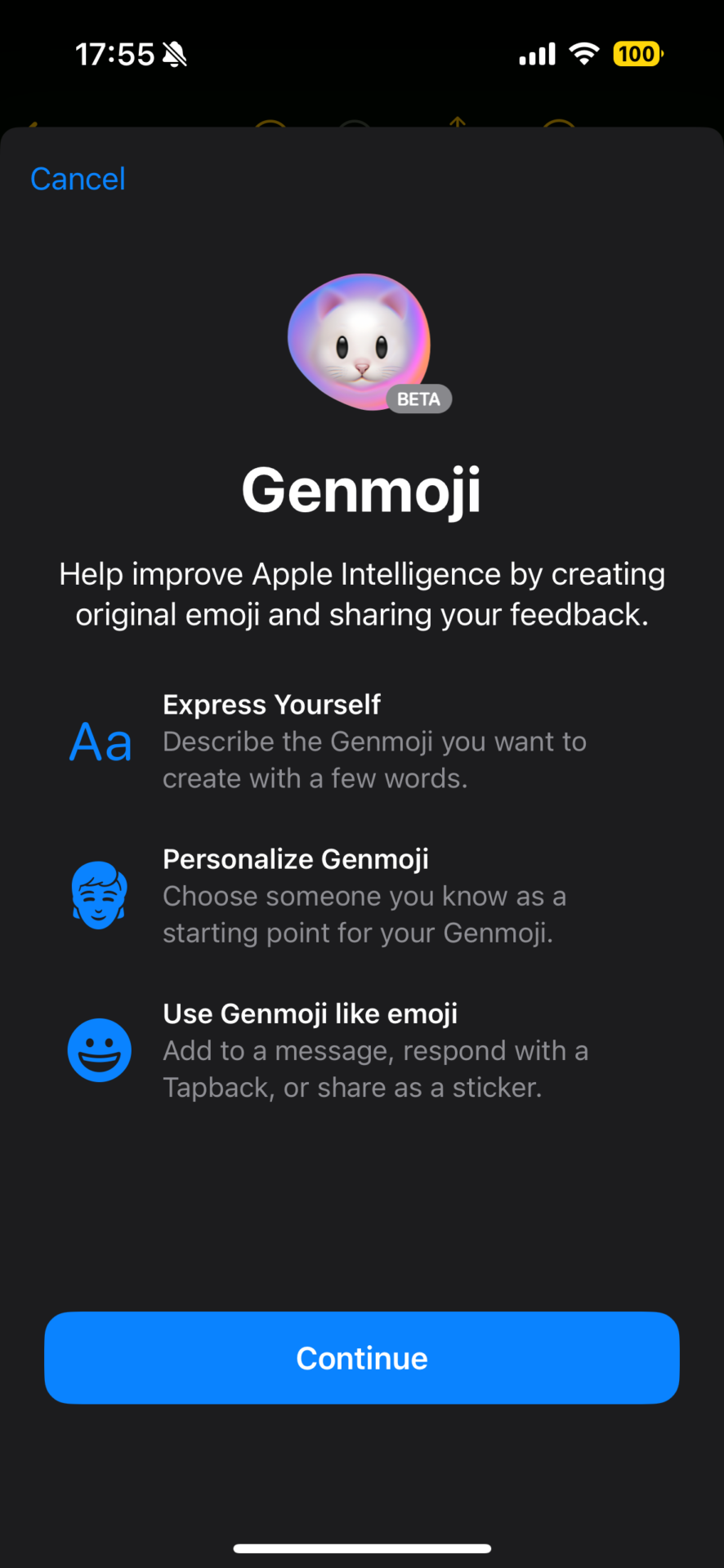
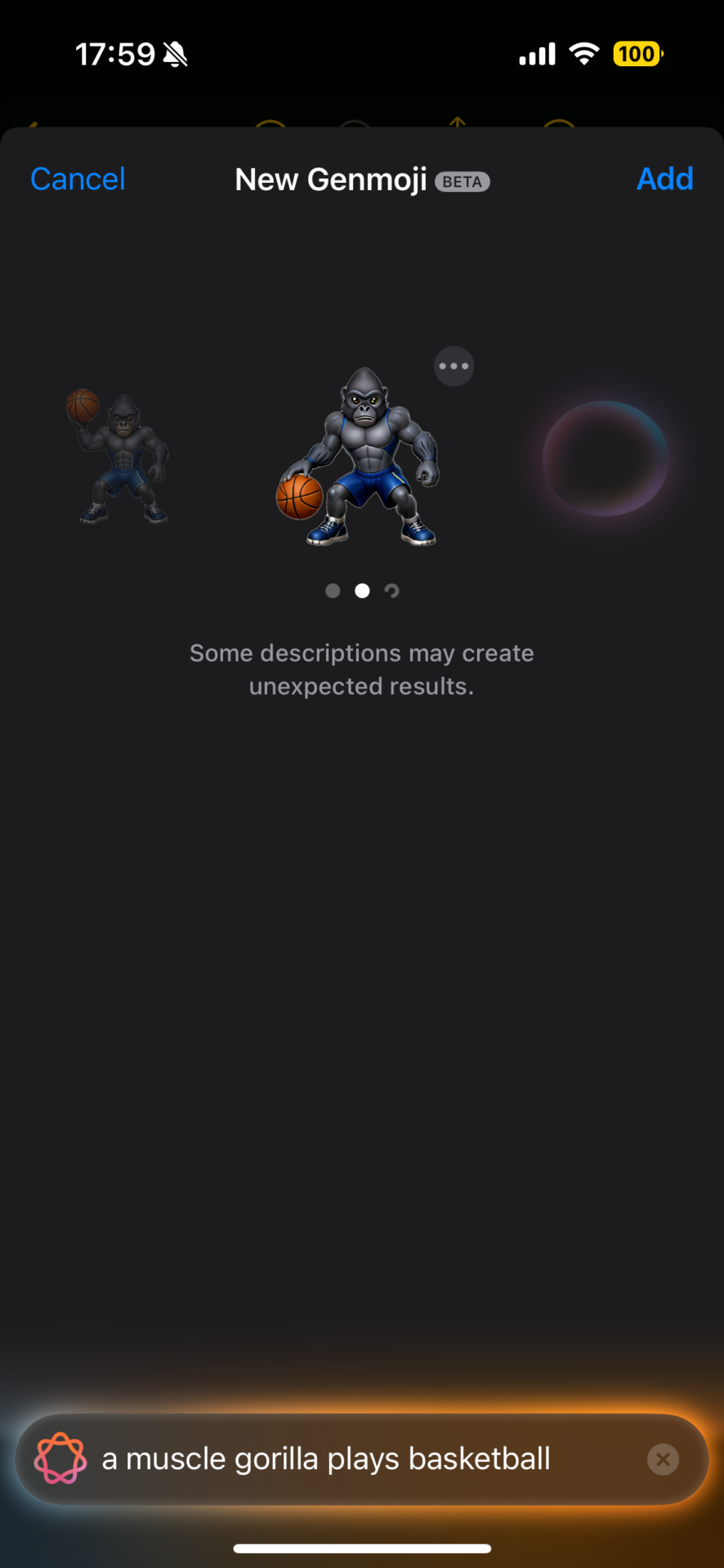


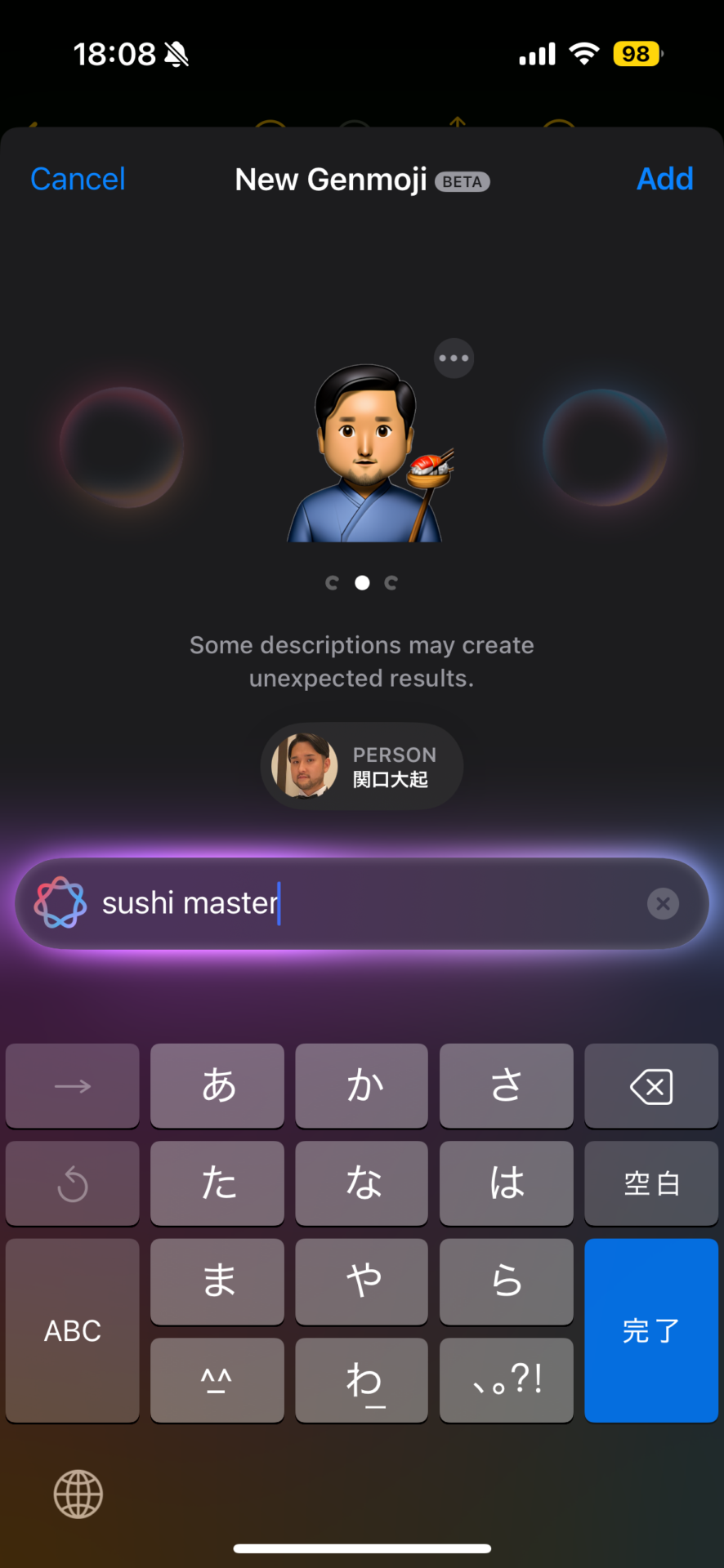



おすすめの記事
著者プロフィール

関口大起
『Mac Fan』副編集長。腕時計の卸売営業や電子コミック制作のお仕事を経て、雑誌編集の世界にやってきました。好きなApple Storeは丸の内。Xアカウント:@t_sekiguchi_


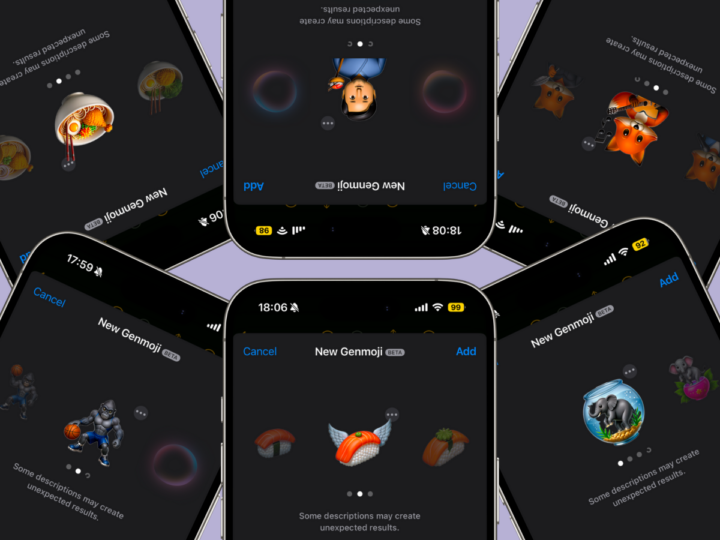







![アプリ完成間近! 歩数連動・誕生日メッセージ・タイマー機能など“こだわり”を凝縮/松澤ネキがアプリ開発に挑戦![仕上げ編]【Claris FileMaker 選手権 2025】](https://macfan.book.mynavi.jp/wp-content/uploads/2025/10/IMG_1097-256x192.jpg)